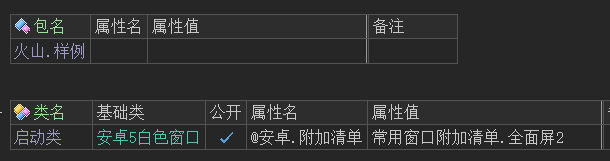打开“服务卡背面”的下载地址,选择合适自己的版本下载。
为保障售后服务,务必添加官方QQ群:895033329。
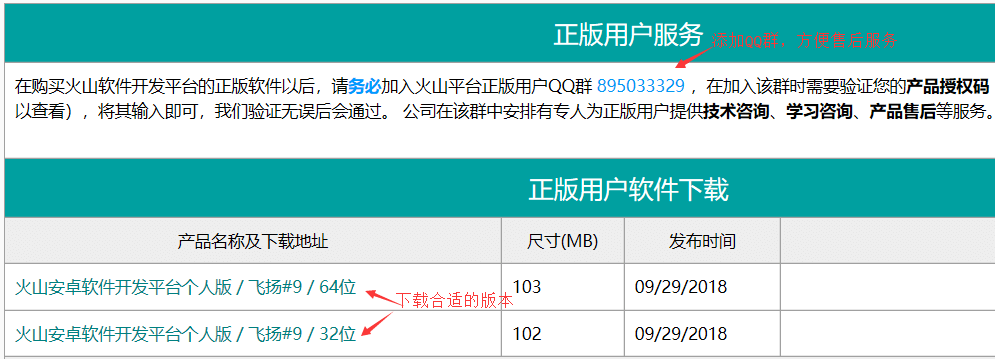
作者:创世魂
● 教程说明
本篇教程共分为五个部分:
第一:产品安装。
第二:安卓项目建立和程序编写。
第三:调试程序
第四:编译发布版安卓程序。
第五:学习资源。
第六:常见问题。
打开“服务卡背面”的下载地址,选择合适自己的版本下载。
为保障售后服务,务必添加官方QQ群:895033329。
打开后直接点击“下一步”。
2、选择“我同意”,继续点击“下一步”。
3、此处可看到“更新说明”等软件信息,继续点击“下一步”。
4、程序默认安装路径为当前系统盘(通常为C盘),建议点击“浏览”更换安装路径。
注意:安装路径不能为中文。

5、根据需要勾选所需安装部分后,继续点击“下一步”。
6、继续“下一步”。
7、根据需求选择后,继续“下一步”。
8、点击“安装”。
9、安装结束后,建议勾选“VS2013运行环境”,否则火山可能无法正常运行。
10、“VS2013运行环境”安装。
勾选“我同意”,点击“安装”。
11、安装完成后“关闭”即可。
12、安装完毕后,桌面上可以看到“火山安卓软件开发平台”。
1、打开火山官网:http://www.voldp.com/voldev.html,找到红色箭头所指内容,下载系统对应版本的环境包。
2、如果下载“64位”版本,下载完毕后,可看到此文件。
3、打开压缩包解压sdk.rar文件,可以将其解压到自己电脑桌面上。
4、打开“sdk.rar”文件,将压缩包内的“plugins”文件夹解压到火山安装路径内即可。
5、配置火山SDK,打开“工具->选项”。
6、如果使用火山提供的SDK,需保持保持sdk安装目录为空。
7、如果使用自己安装的sdk需要指定其根目录。
1、打开火山程序。
选择“文件->新建->项目”,也可以使用快捷键“Ctrl+Shift+N”。
也可以点击“欢迎页”中的“新建项目”。
2、左侧选择“空白安卓程序”,右侧选择“空窗口”。
依次填写“项目名称”,“所处位置”和“解决方案名称”。
最后点击“确定”即可。
3、最后会在“所处位置”创建以下文件和目录。
(1)其中“test.vsln”文件是解决方案主文件,打开一个火山项目都是通过此文件来打开。
(2)“test”是当前解决方案中的其中一个项目,火山的解决方案可以建立多个项目进行同时管理,每个项目都可以独立编译一个安卓程序并且互不干扰。
4、创建后:
(1)其中“test”解决方案名称对应上图中的“test.vsln”文件。
(2)“模块”是当前项目自动引用的核心库模块,默认引用“Java基本类”和“安卓基本类”模块。
如果需要引用更多模块,请看 模块的封装和使用方法中的“三、如何在程序中使用火山模块”。
(3)“test”项目名称对应上图中的“test”目录。
(4)“main.v”当前文档名称位于“test/src/”目录中,src目录为火山自动生成,知道即可无需了解其含义。
(5)另外在“test”项目目录中,还存在一个“test.vprj”的文件,此文件为当前项目结构文件,存储了当前项目结构信息。
注意:如果新建了一个“test2”的项目,那么结构文件就会是“test2.vprj”。
5、一个解决方案中建立多个项目
(1)选择“文件-新建-项目”。
(2)选择“空窗口”后,输入“项目名称”,“所处位置”不建议修改,方便管理整体解决方案,保持原样即可。
(3)建立完成后界面如下。
(4)建立完成后“所处位置”处会生成一个新的文件夹“test2”,此文件夹就是项目2的文件夹。
(5)右键项目“test”选择“设置为活动项目”,可进行项目切换。
(6)切换项目后状态。
6、在“启动类”的代码区域右键,可以打开“启动类”的界面设计器。
7、打开后如下图所示。
左侧:显示了所有的窗口组件。
右侧:显示了窗口组件部分属性。
注意:“并非”所有属性都能够正常的进行设置。
例如:你在使用“按钮”时,无法在右侧属性栏设置“垂直滚动条滑块图”属性。
因为“按钮”并不具备此属性。
8、点击“按钮”可拖放到“界面设计器”内,右侧的“文本”可修改标题。
点击“确定”可保存布局。
9、保存后如下图所示。
10、如有“多个窗口”,想要打开指定窗口的设计器,需要在指定窗口类的代码区域右键。
10、右键“按钮”,选择“添加‘按钮1’的事件接收方法”。
11、选择“按钮_被单击”,点击“添加”。
12、添加事件后如下图所示。
13、执行单击事件需要在“返回”之前书写代码。
在“如果”条件命令内,指定“来源对象==按钮1”,就可以判断按钮1被单击。
在此行代码的下方,填写“提示信息框()”方法,就可以弹出一个信息框。
“//”双斜线后面的文本代表注释。
注意:在火山中编写代码无需输入中文,只需要填写首拼即可完成代码输入。
例如:“如果”只需要输入“rg”。
14、最后调试程序
点击绿色的三角按钮可启动调试。
15、正常编译后,最终会提示“调试准备工作完成”。
16、程序打开后,点击“按钮1”就会弹出带有提示图标的“提示信息框”。
在进行调试程序之前首先需要配置jdk/adk编译环境。
配置完毕后就可以观看接下来的教程。
1、进行真机调试之前首先保证手机充电口、数据线以及电脑USB接口能够正常工作且供电充足,如果电脑端使用的是拓展坞,保证拓展坞供电充足。
2、然后需要打开手机的“开发者选项”进入“开发者模式”,并且启用“USB调试”等设置,部分手机还存在“USB安装”选项也需要打开。
不同手机品牌直接打开方式基本相同,此处以小米手机为例:
1、打开系统设置
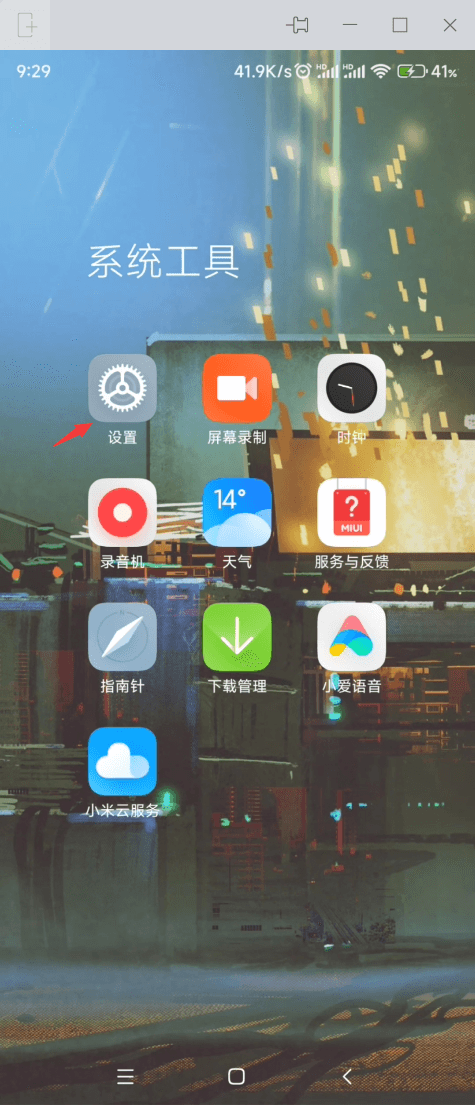
2、点击我的设备
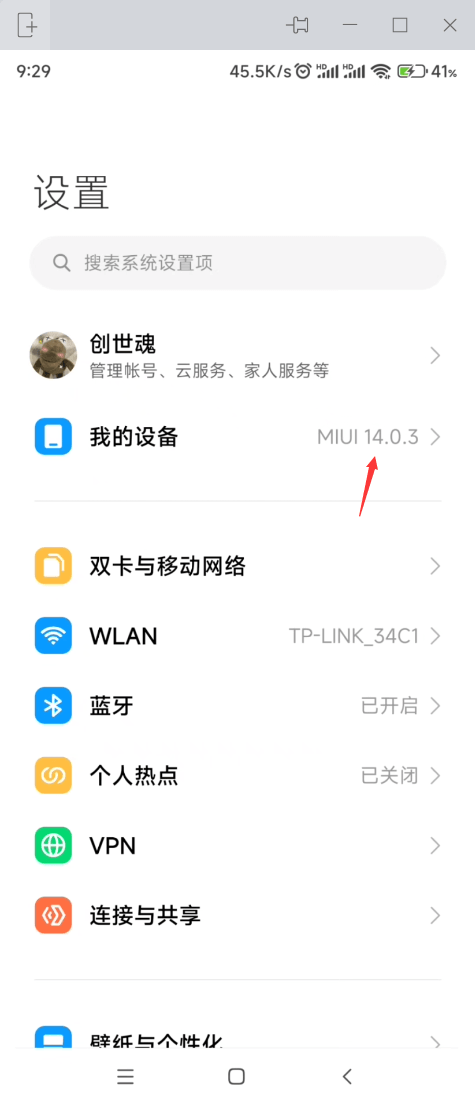
3、选择全部参数与信息
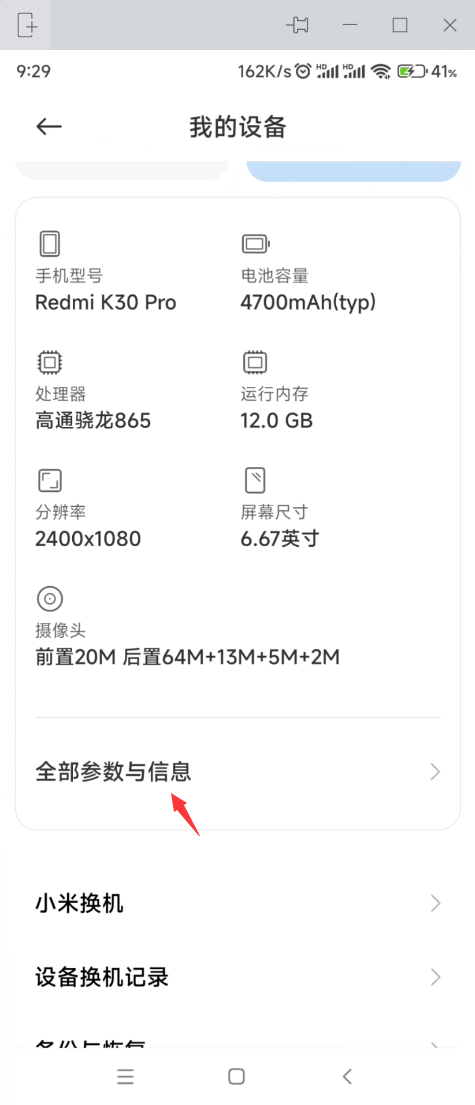
4、连续多次点击MIUI版本即可打开开发者模式
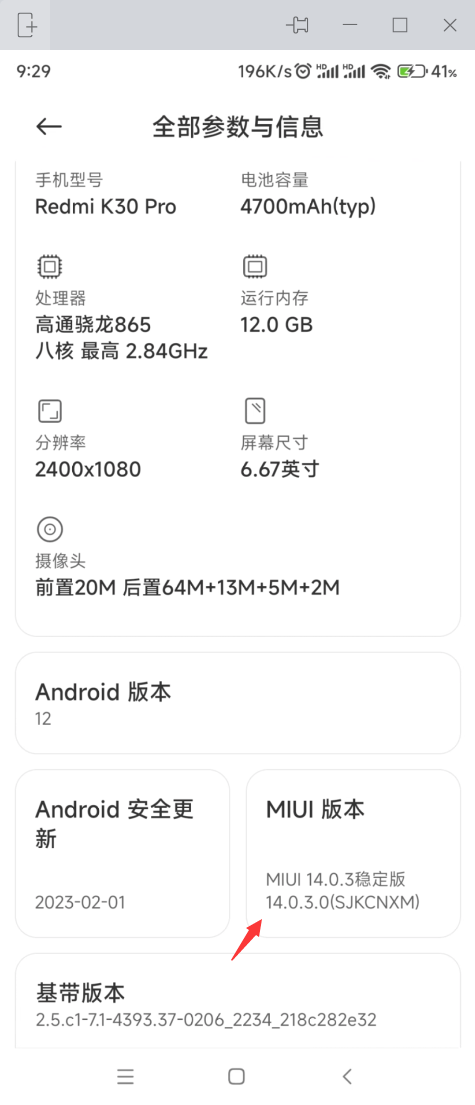
5、如果已打开会提示无需此操作
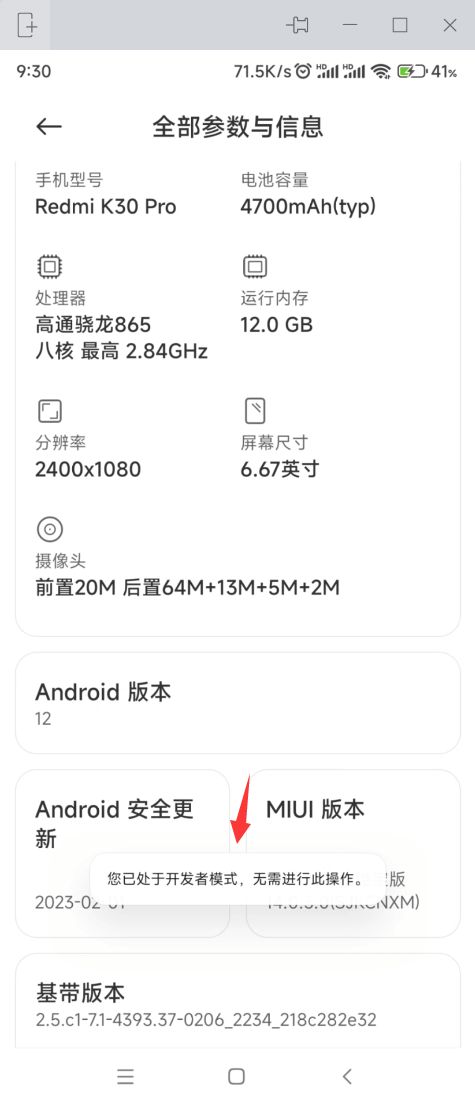
6、回到设置界面,选择更多设置
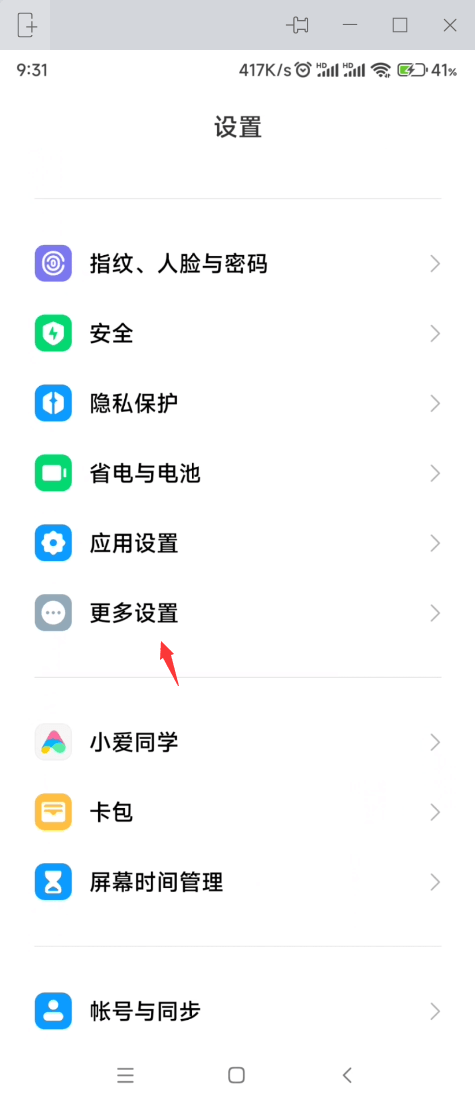
7、选择开发者选项
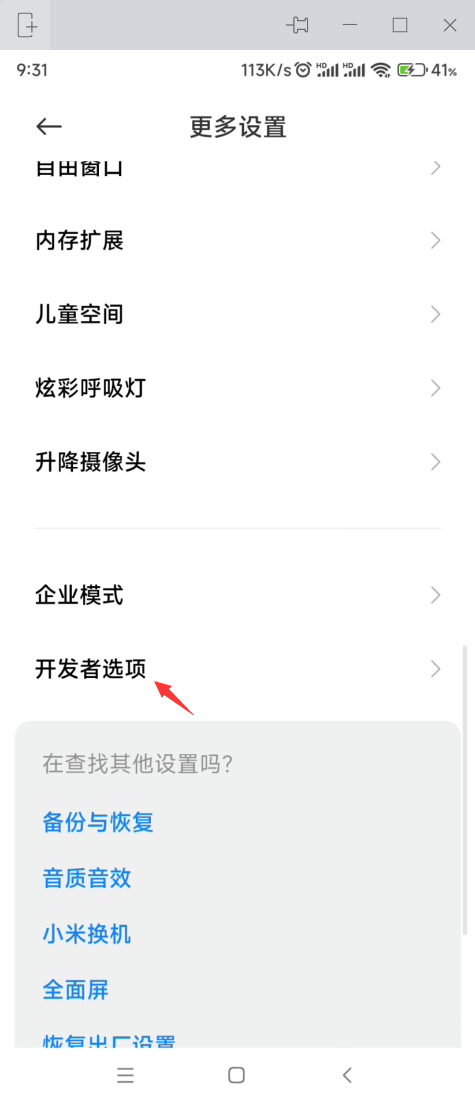
8、开启开发者选项
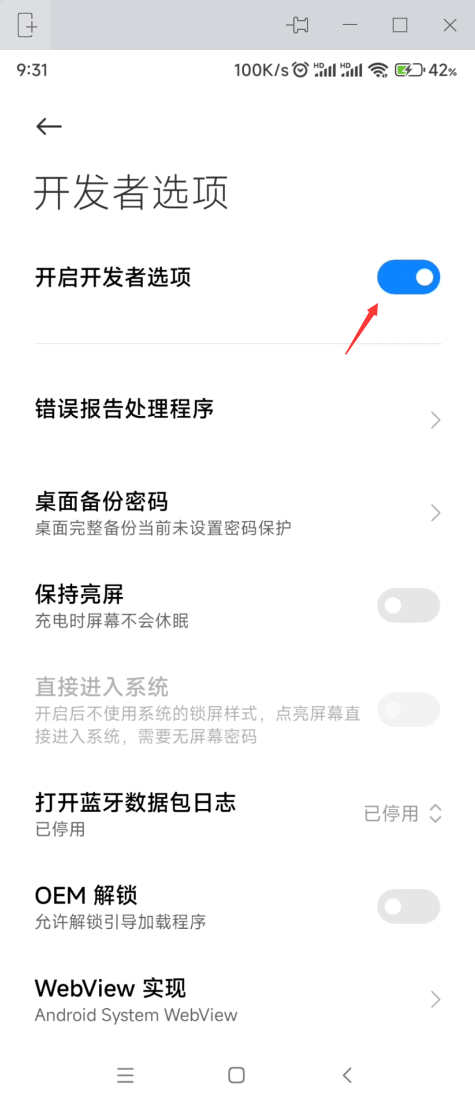
9、向下滑动找到USB调试和USB安装全部打开
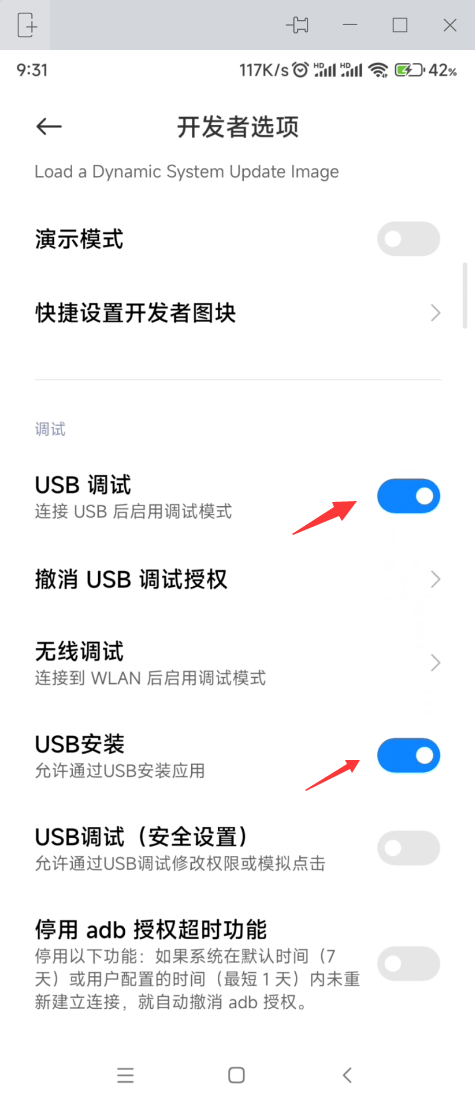
将所有设置项全部打开后,将数据线连接手机和电脑,即可点击火山工具栏中的绿色按钮进行调试。
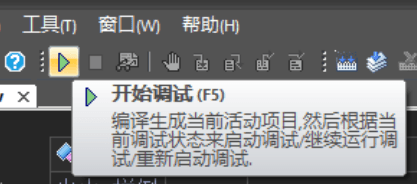
需要注意的是,调试程序后可能需要在手机上点击“继续安装”才能安装软件到手机上。
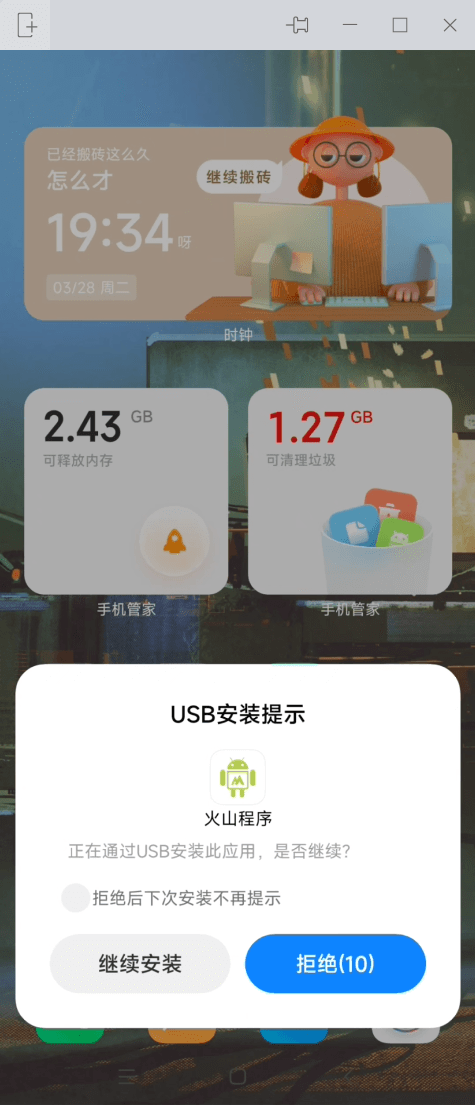
真机调试结果:
模拟器安装:
1、首选需要下载一个安卓模拟器,这里推荐使用“雷电模拟器”。
2、打开雷电官网后选择最新版点击下载。
3、下载完毕后打开会看到如下界面,选择“自定义安装”。
4、选择路径尽量不要选择系统盘(即C盘),因为模拟器体积通常都很大,如果系统只有一个盘符保持默认即可,选择后点击“立即安装”。
5、因雷电模拟器的安装包为在线安装包,此处耐心等待下载完毕后会自动安装。
6、等待安装完毕后,点击“立即体验”即可打开模拟器。
备注:如果在安装过程中遇到问题,可以咨询雷电模拟器客服,寻求解决方案。
模拟器调试:
正常情况下在雷电模拟器打开完毕后,点击火山中的绿色按钮可以直接调试成功。
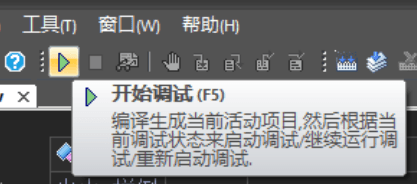
当遇到模拟器调试报错:未找到任何有效安卓设备?
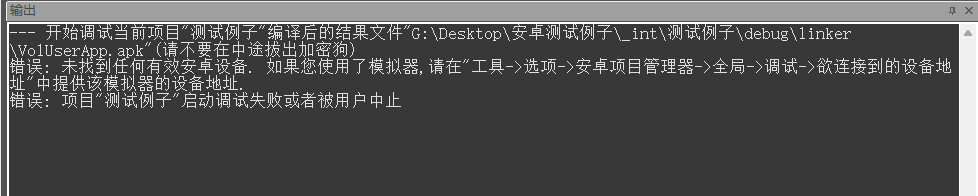
1、 打开菜单“工具-选项”。
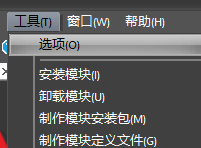
2、 找到“安卓项目管理器->全局->调试->欲连接的设备地址”,选择自己使用的模拟器,如果为雷电模拟器通常情况下无需选择。
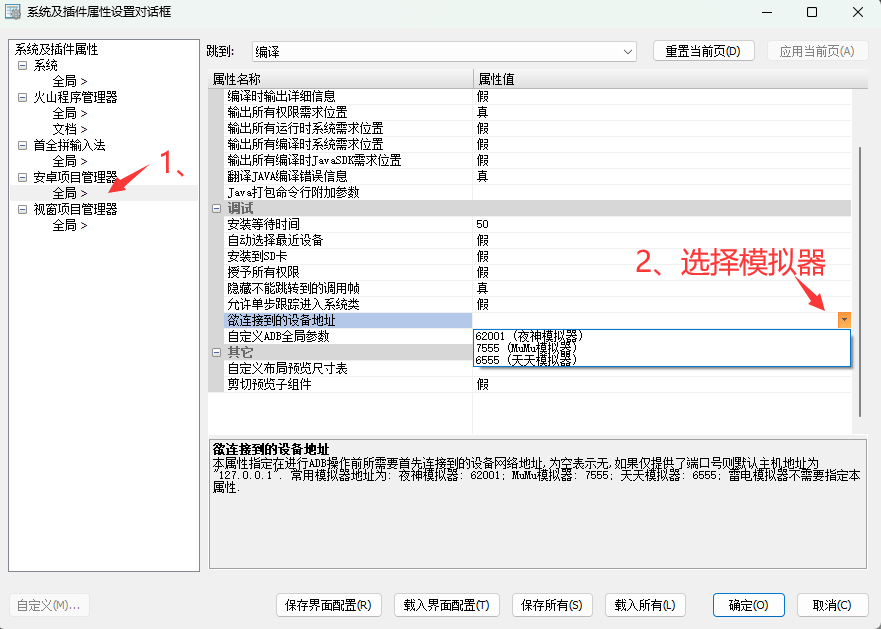
3、选择了设备依然无法调试?
假设您使用的为雷电模拟器出现无法调试的问题。
可以选择百度搜索“雷电模拟器端口号”或者咨询雷电模拟器客服人员adb端口号是多少,得到答案后在“欲连接的设备地址”中输入“IP+端口”。
如下图:雷电模拟器的端口为5554,因此提供“127.0.0.1:5554”即可。
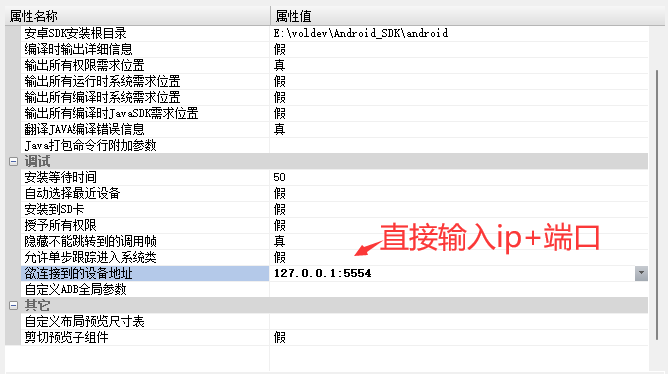
当所有工作准备完毕后,最后点击调试按钮时,会自动在模拟器中安装并打开。
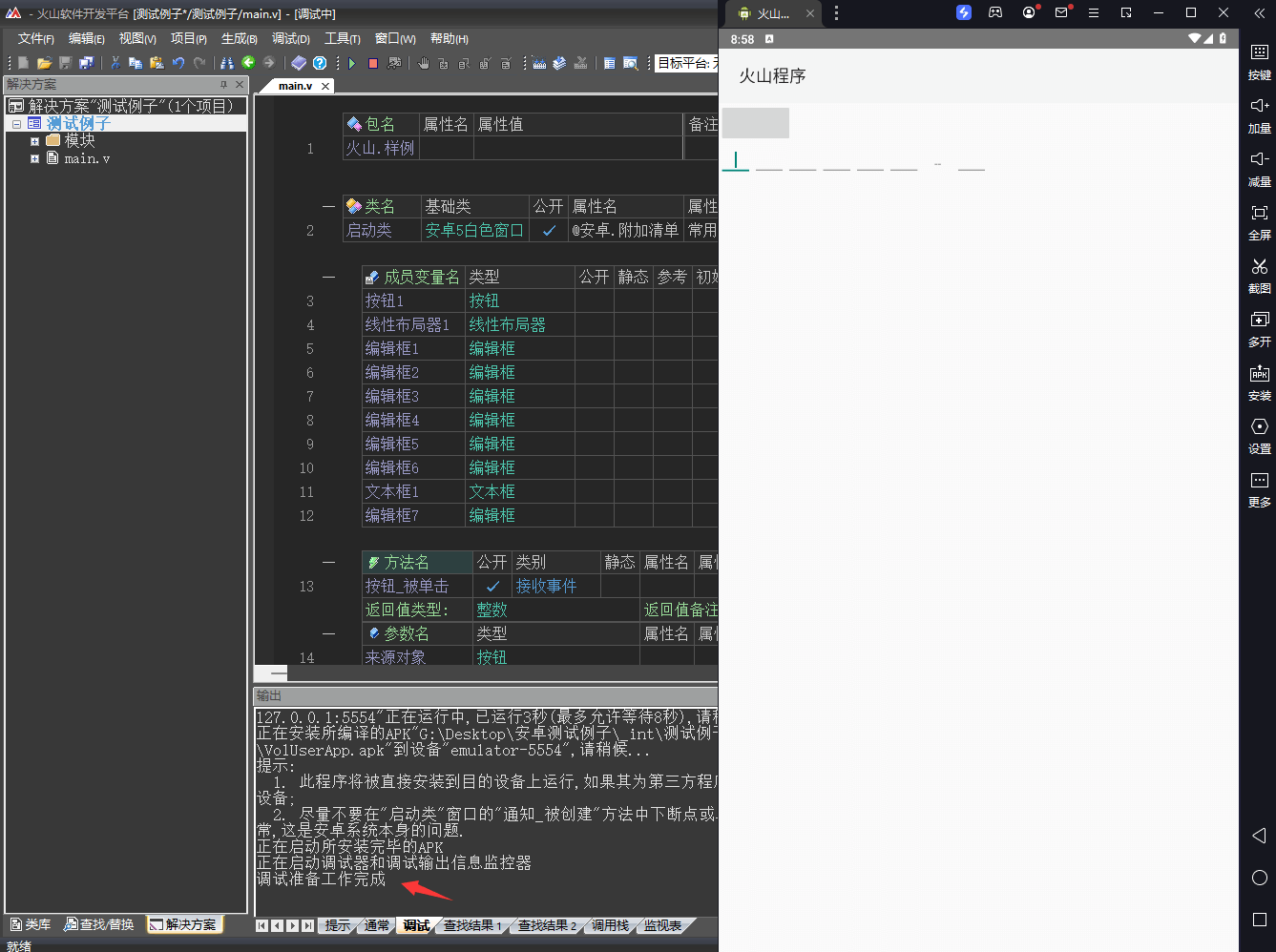
通常书写格式为“公司名.程序名”,名称随意。
填写包名,必须保证有一个小数点,并且保证唯一性,不能与其它程序包名重复,以免造成无法安装的后果。
例如:腾讯QQ的包名为“com.tencent.mobileqq ”,当前程序不可填写同样的包名,会造成包名冲突,从而无法安装程序。
注意:确定包名后不能更改,如果程序内有多个“.v”文件,则每个文件都需要填写包名。
程序内多个文件的包名可重复。
1、点击菜单“工具->安卓密钥文件建立器”。
2、填写“姓名”,名称随意,不能为中文。
随后点击“生成到密钥文件”后方的按钮。
3、输入“文件名”点击“保存”。
4、保存后,编辑框内就会出现保存路径。
最后点击“生成”。
5、点击“确定”即可完成“密钥文件建立”的所有操作。
● 设置软件信息
1、右键项目名称,选择“属性”。
2、软件必备信息设置。
程序标题,程序版本号,程序版本名称,程序图标以及签名用的密钥文件名。
依次填写完毕后,点击“确定”即可。
注意:软件应用市场升级软件通常以“程序版本号”为准,在升级软件时建议修改“程序版本号”。
● 编译发布版本
1、点击菜单“生成->生成活动项目”。
2、在输出栏可看到提示“编译成功”和“APK保存路径”。
3、找到输出的APK文件,安装后如下图所示。
可以看到“程序名称”和“图标”均被修改。
● 图文教程
1、在线帮助文档查看:http://doc.voldp.com/
左侧列表中的加号可进行收缩。
2、离线帮助文档,点击菜单“帮助->帮助手册”即可打开离线帮助文档。
● 类库手册
1、点击软件左侧“类库手册”,即可查看火山类库所有类或方法。
2、首次打开“帮助页”需要双击,双击打开后即可单击切换要查看的类或方法。
3、右键想要打开帮助的方法,选择“显示‘提示信息框’的帮助内容”。
4、点击后会快速定位“提示信息框”方法。
点击“选择”,可以快速定位“当前方法”在“左侧列表”的位置。
5、点击“帮助页”向下拖拽,出现“小图标”后可分离“帮助页和代码框”。
6、“帮助页和代码框”分离效果图。
● 官方论坛
点击进入官方论坛:http://bbs.voldp.com/forum.php
出现这种情况的原因,通常是火山程序安装在了“系统盘”中。
① 打开项目所处目录,右键空白区域,选择“属性”。
② 选择“安全”在,找到当前登录用户,最后点击“编辑”。
③ 找到当前系统登录用户,勾选允许。
④ 会提示正在设置安全信息。
⑤ 点击“确定”。
第一:当前程序正在调试,停止调试即可解决。
第二:当前文件不位于项目中,将该文件加入到一个项目中即可解决。
① 右键“项目名称”选择“添加->现有文件/文档组”。
② 选择要添加的文件,点击“打开”。
③ 添加进项目后,就可以设计该程序中窗口类的布局。
第一:如果已经打开解决方案,查看文档标题第二栏是否为"无"。 。
第二:如果尚未打开解决方案,则当前并无文档标题。
确定类名没有写错,但是火山输出提示“没有找到所指定名称的类"轮播图"”。
此时需要添加火山模块,具体可参考“火山模块的封装和使用方法”教程中第三条:如何在程序中使用火山模块。
多个项目时,注意设置其调试项目为“活动项目”,右键指定项目即可设置,如下图。
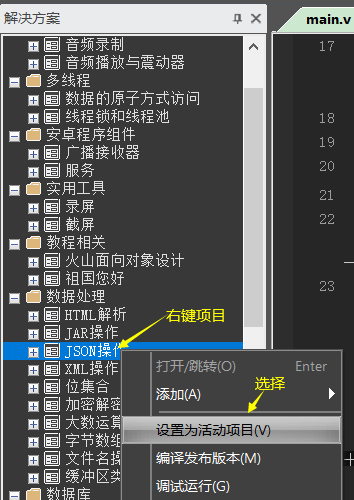
判断读属性的方法很简单,在帮助页中如果遇到“属性读方法”,就证明是读属性。

代码编写如下图:
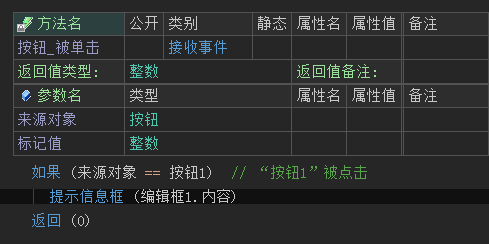
最终可以将“编辑框1”的内容读取出来显示在信息框中。
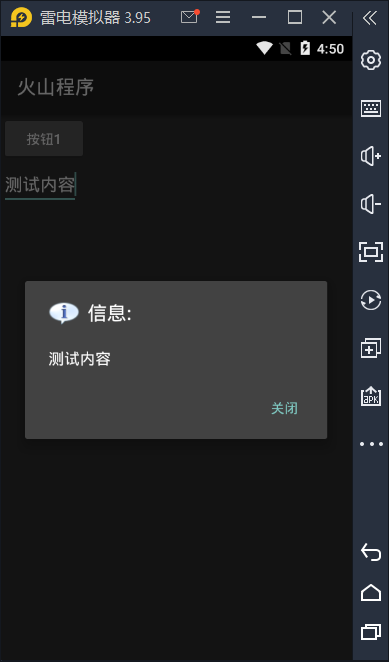
判断写属性的方法很简单,在帮助页中如果遇到“属性写方法”,就证明是写属性。
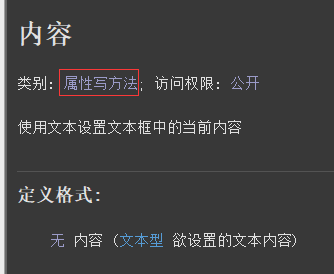
代码编写如下图:
属性写需要使用“=”连接起来,左边的为属性名右边的内容为属性值。
因“内容”属性值为“文本型”因此使用时需要使用引号。
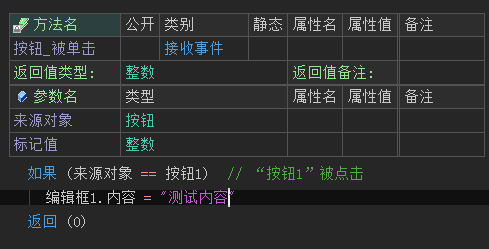
最终单击按钮1后编辑框1会显示内容。。
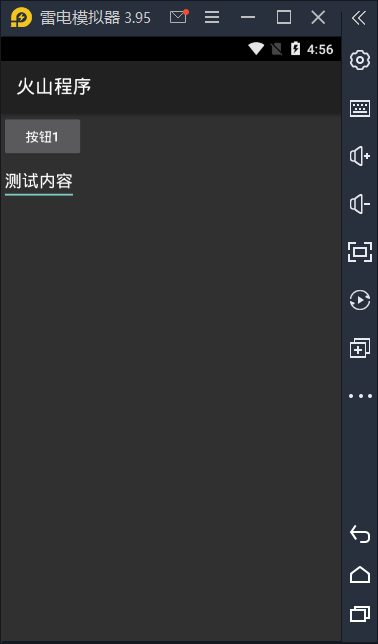
在帮助页如下位置如果看到“通常方法”四个字,代表本方法为通常方法。

如下图所示,通常方法需要定义变量,通过变量名称去调用。
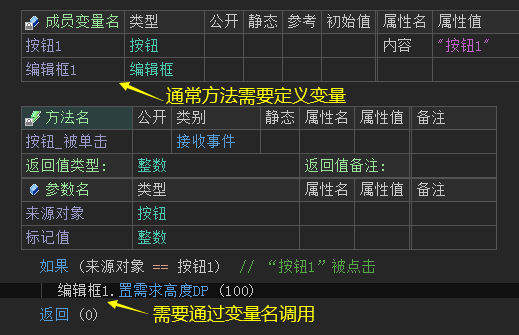
运行效果如下图:
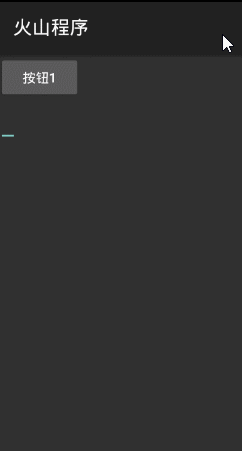
在帮助页中看到“静态方法”四个字,就证明本方法为静态方法。
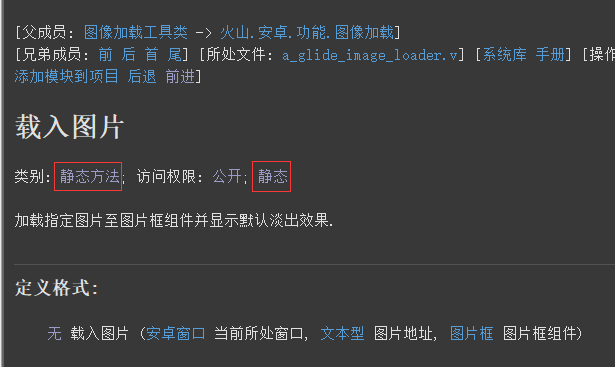
静态方法调用可直接通过类名访问,不需要定义变量。

运行结果如下图:
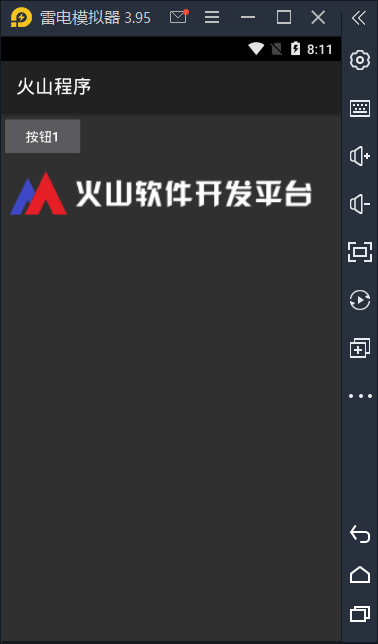
只要类别是“全局静态方法”都可以忽略类名直接访问本方法,并且是全局性质,任何类都可以调用。
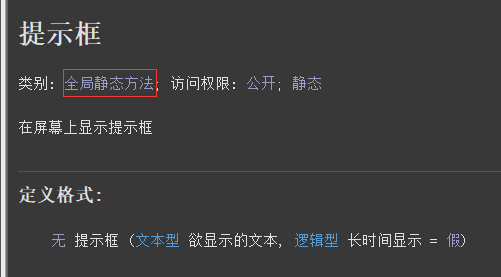
代码编写如下图:

运行结果如下图:

注:鸿蒙系统可能会提示“此应用专为旧版HarmonyOS打造”或“此应用的SDK版本过低”,提示信息虽然不同但设置方式是一样的。
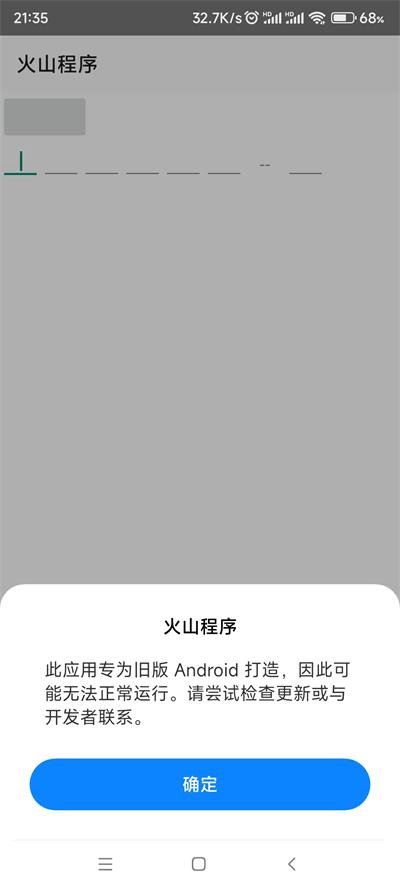
(1) 根据《移动应用软件高API等级预置与分发自律公约》"目标安卓平台SDK的API级别"应该设置为(26\安卓8.0) 或者更高版本。
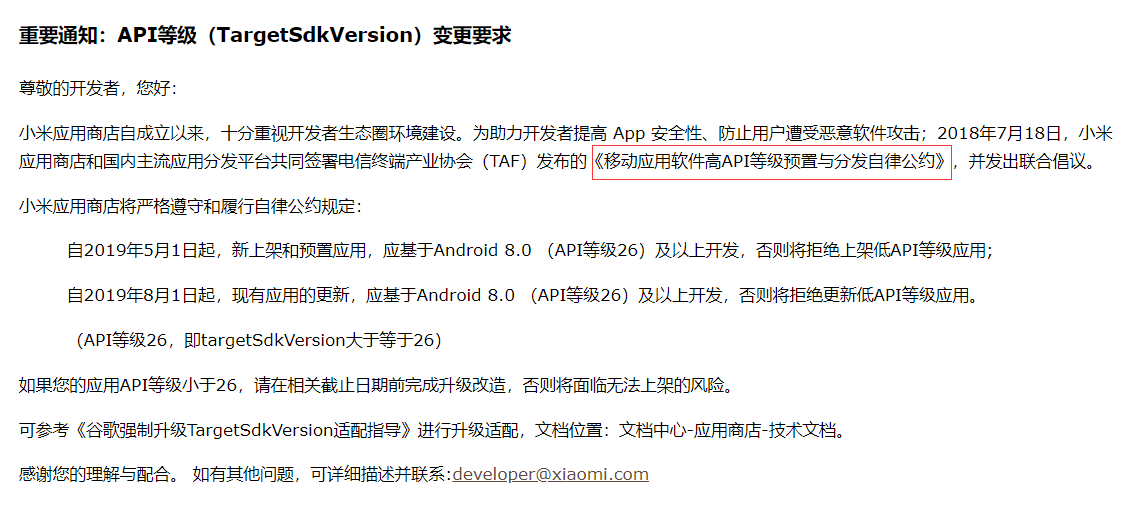
(2) 在火山中需要鼠标右键项目,选择“属性”。

(3) 找到“目标安卓平台SDK的API级别”选择“26”即可解决此问题。
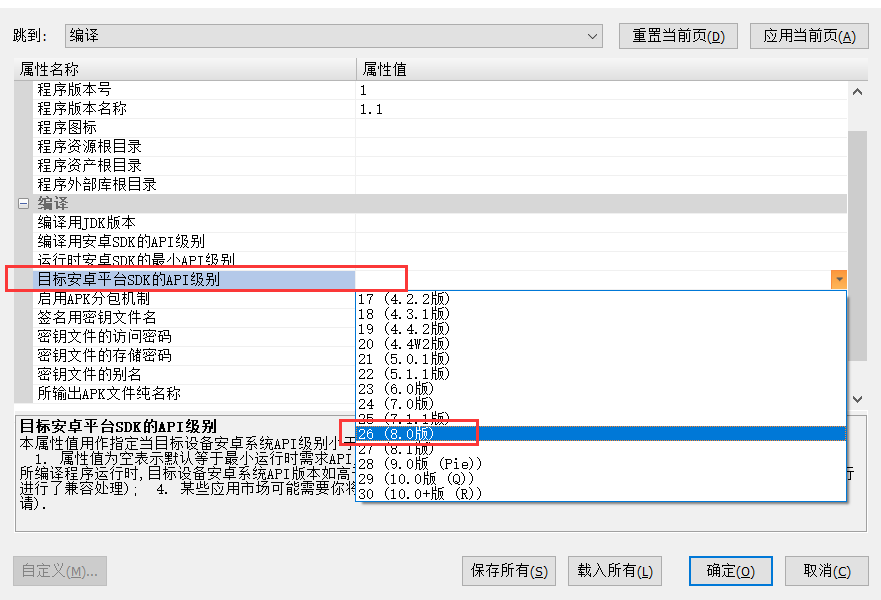
如下所示:
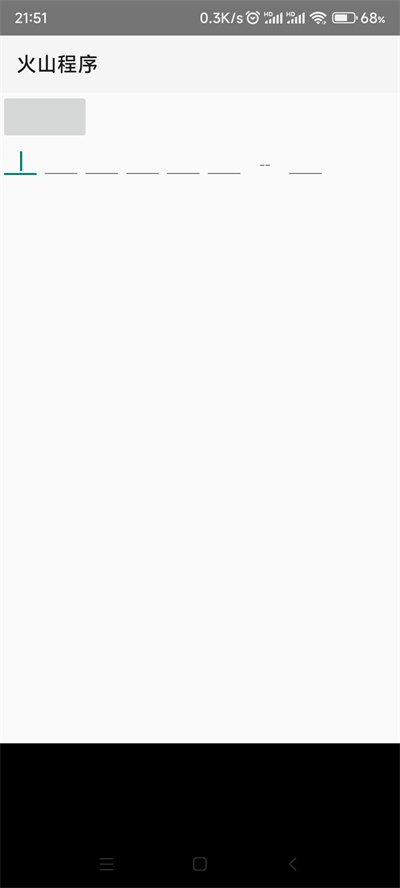
找到“启动类”在属性名填写“@安卓.附加清单”,属性值填写“常用窗口附加清单.全面屏2”,即可解决软件底部黑色问题。
注1:清单在启动类使用一次即可,如果有多个窗口其它窗口不需要填写。
注2:务必使用“全面屏2”属性,此属性可以适配更长屏幕的手机。